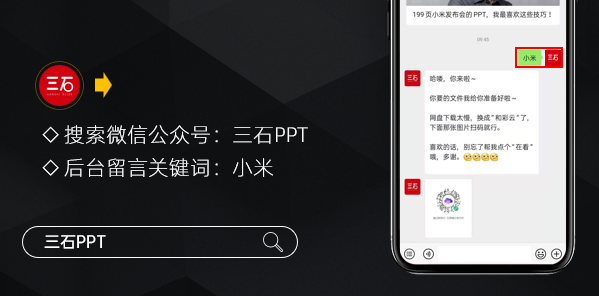哈喽,大家好呀,我是利兄~
今天和大家分享的是小米MIX4发布会的PPT(雷总的年度演讲)
像这种级别的发布会,我当然是不会错过啦~
今天特意花了一天时间,把这次发布会的PPT整理了一下。
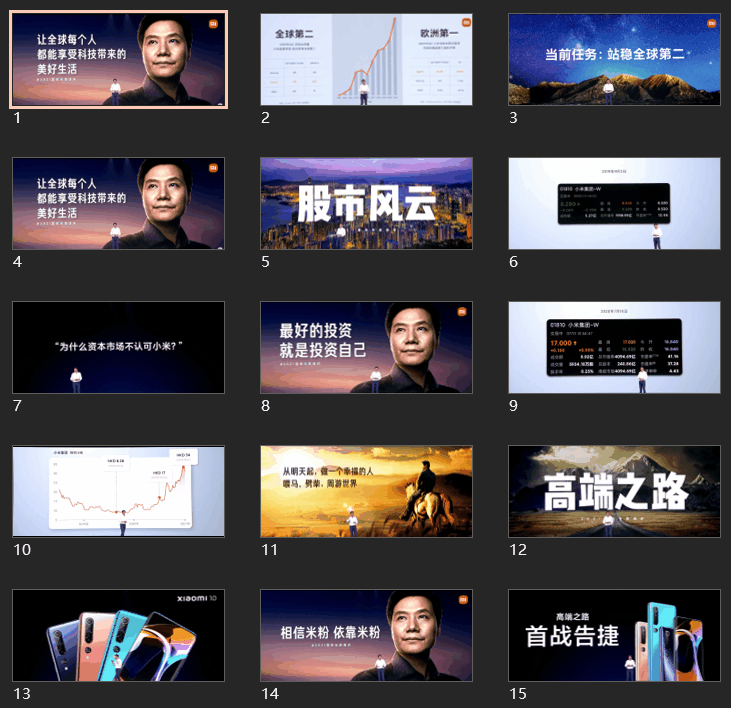
我这里整理了209页的静态图片(文末有领取方式)。
囊括了“雷总演讲的PPT”、“小米MIX发布PPT”、“小米平板5发布PPT”、“秋季新品发布PPT”以及“MIUI2.5发布PPT”。
随便找几张展示一下效果吧。
每一张PPT的视觉效果都很棒,大家可以自行下载欣赏,我就不多做展示了。
既然都已经聊到发布会的PPT了,那就顺便模仿制作一下这份PPT。
01、金句页
这应该所有发布会都会用的PPT展示效果,这次也不例外。
金句的好处就是视觉冲击感非常的强,特别适合在大屏演示的时候用。
前几天刚写过一篇金句页PPT制作的文章,
文章里提到的这六个制作金句页的技巧,你们都没忘吧。
02、背景动画
这次小米发布会的星空背景真的非常好看。

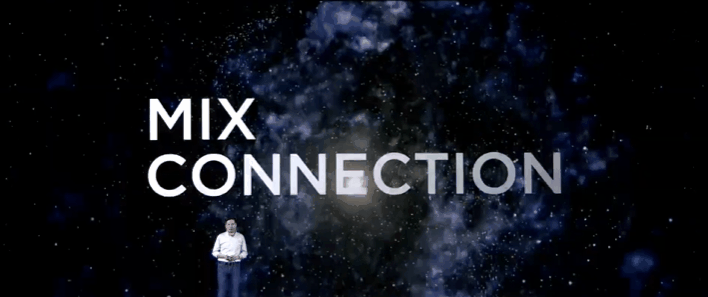
讲道理这是我最喜欢的一页动画效果了。
但是这页看上去并不像是用PPT制作的,更像是拿视频当做背景,并将文案放置在背景上。
明白这一点,接下来的一切都非常简单了~
去网站上找一张星空的视频。
网上的素材质量有限,效果肯定没专门制作的好,但是原理是一样的
直接将文案叠加在视频上方,就能实现动态背景的效果了。


效果还行吧……
其实这张PPT就是一段文案,外加一个星空背景,还有一张大山的图片。
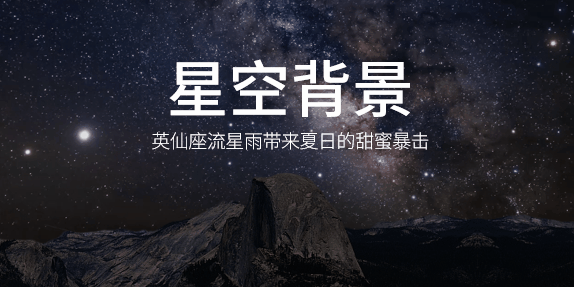
当然,如果你不想用视频制作这样的动态背景,我们也可以用图片做出类似的效果。
首先准备一张太空的背景图。
设置图片的动画为“放大缩小”、“陀螺旋”~
首先选中背景图,在强调动画中选择“放大/缩小”。
然后在效果选项中更改放大的比例,我这里选择的是180%。
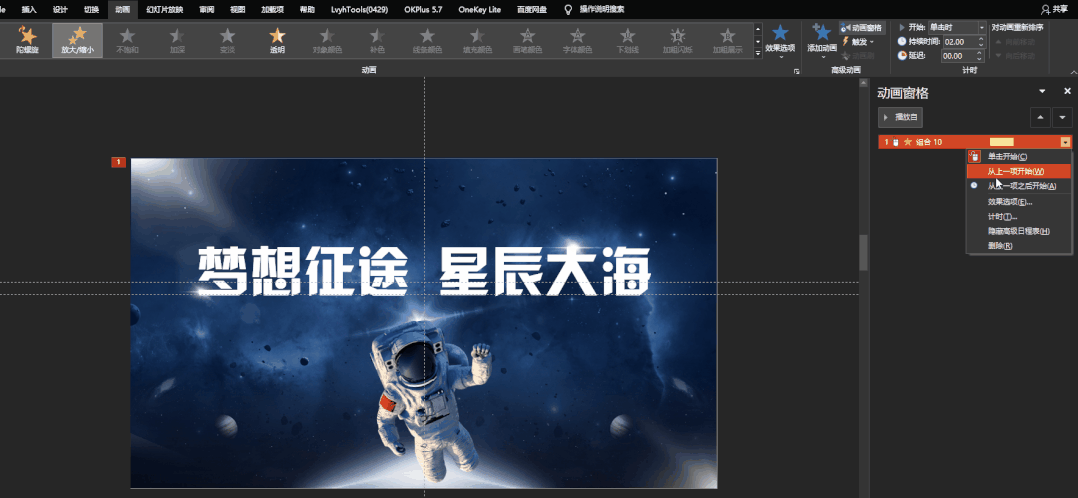
调整一下动画的时间,将持续时间调整为10秒左右,这样动画就会慢慢的放大。就像这样~
除了放大的动画,我们还需要制作一个旋转的动画。
选择背景图,在“添加动画”选项卡中,添加一个“陀螺旋”动画。
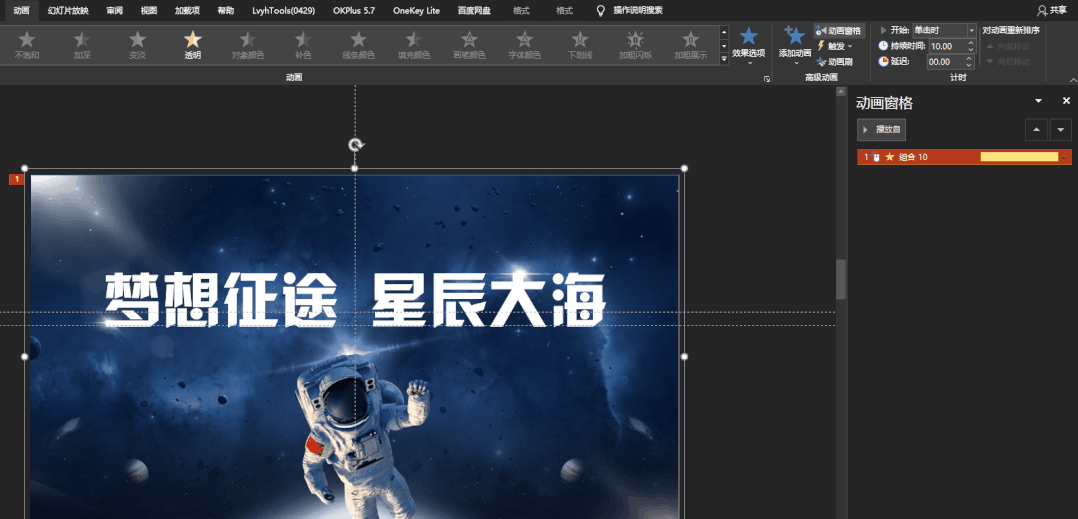
这个陀螺旋效果有点快,我们可以调整一下它的“旋转角度”和“持续时间”。
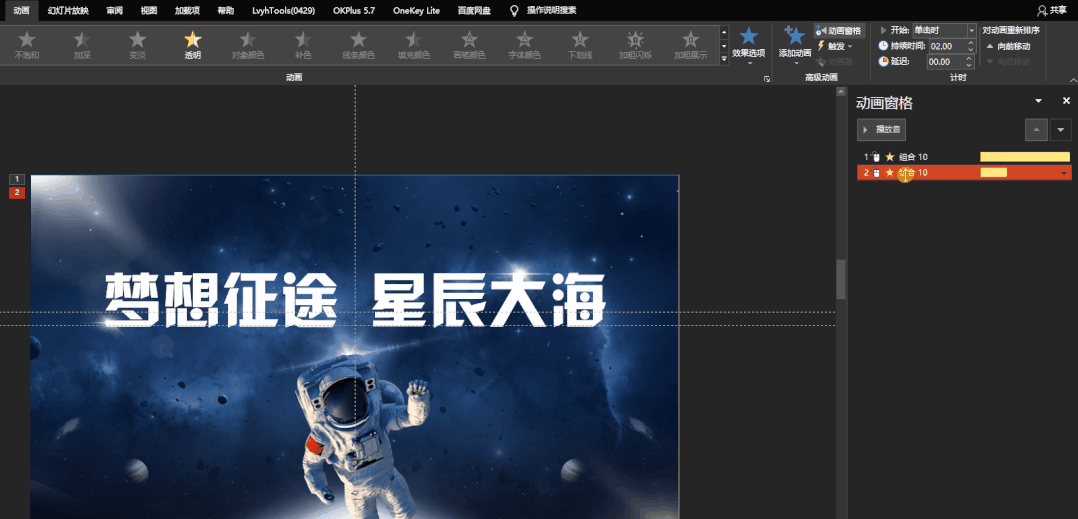
我这里将角度调整为30°,持续时间改为10秒。
来看一下播放后的效果。

03、遮挡效果
来看一下这两张PPT效果图
这两张图的看着非常的有质感,空间感也十足,其实制作起来不难。
用幻灯片背景填充的方式就能轻易的制作出来。
找一张风景的图片,将其填充进幻灯片背景中。
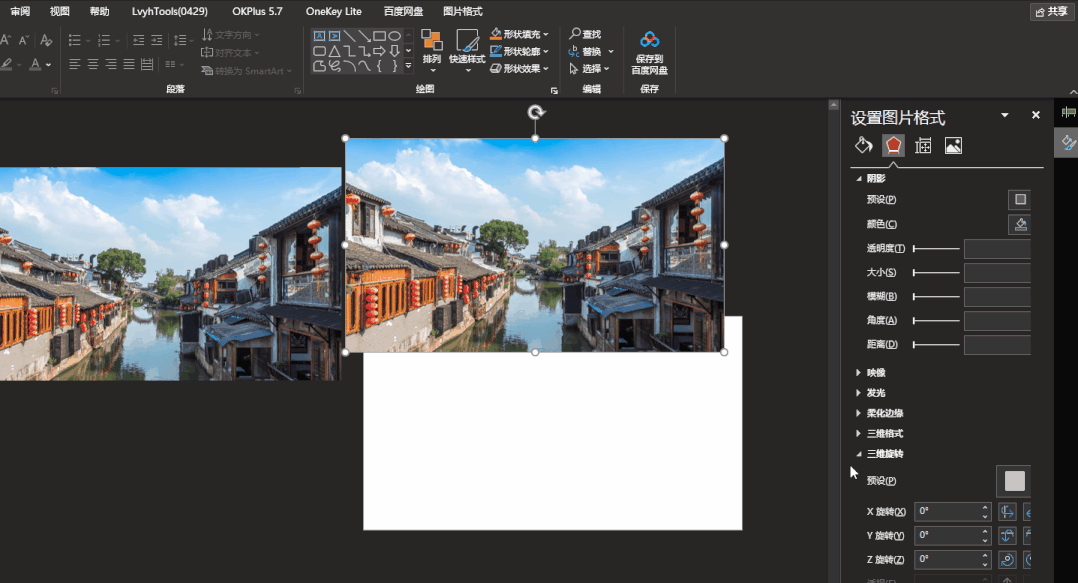
插入一个蒙版和一张手机图片。
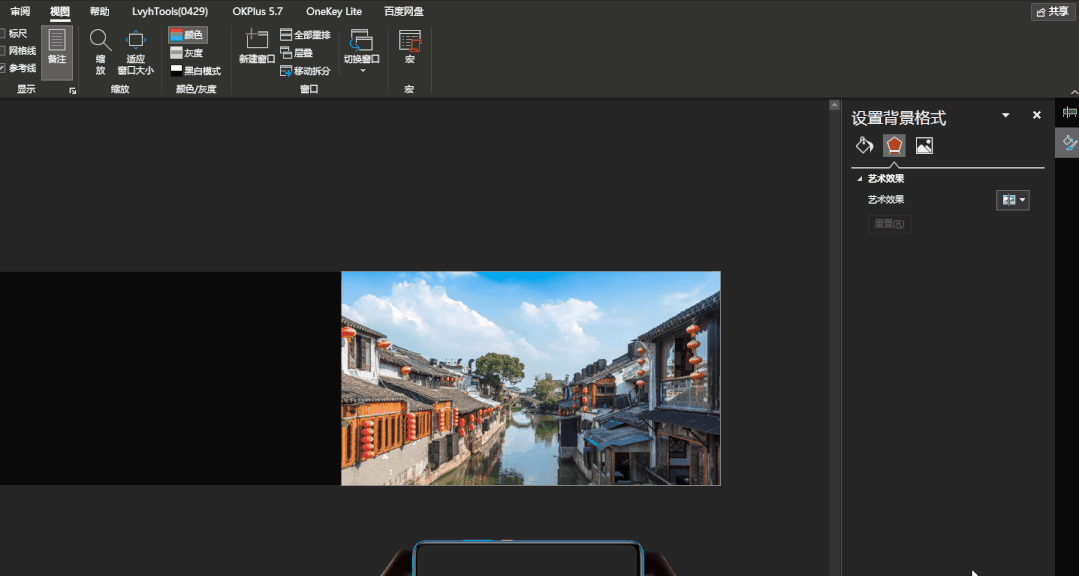
用圆角矩形画出与手机等大的形状,并将形状改为“幻灯片背景填充”。
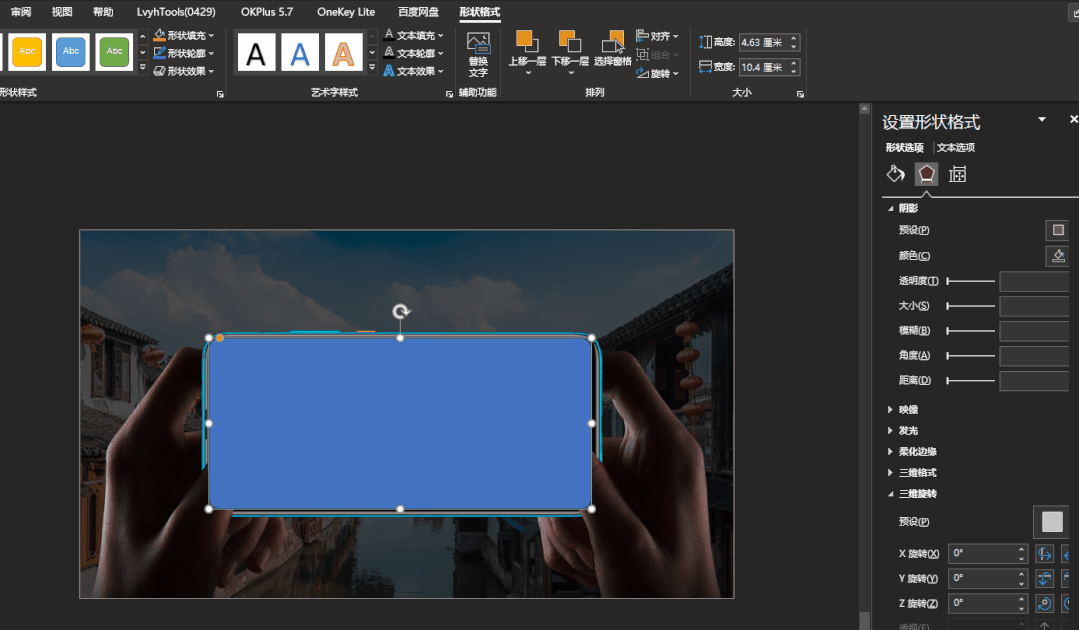
最后得到的效果就是这样的。
除了这个我们还可以制作出这样的遮挡效果~
04、波纹动画
来看一下这个波纹动画。


这个动画在许多的手机发布会上都会用到。
之前的苹果发布会也出现过。

制作方式也特别简单,只需要两个动画效果“基本缩放”和“消失”。
首先插入一个圆形,然后调整圆形的渐变。
设置圆形的动画为“基本缩放”,并将其效果选项改为“缩小”。
这样就能出现这样外扩的动画效果了。
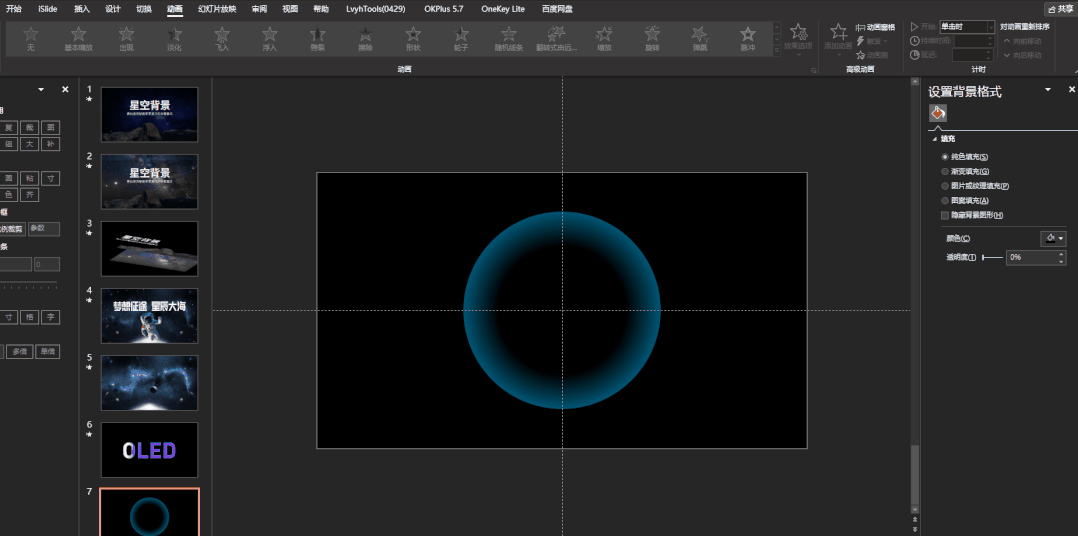
光有外扩是不够的,还得让外扩的圆消失,所以我们可以添加一个消失动画。
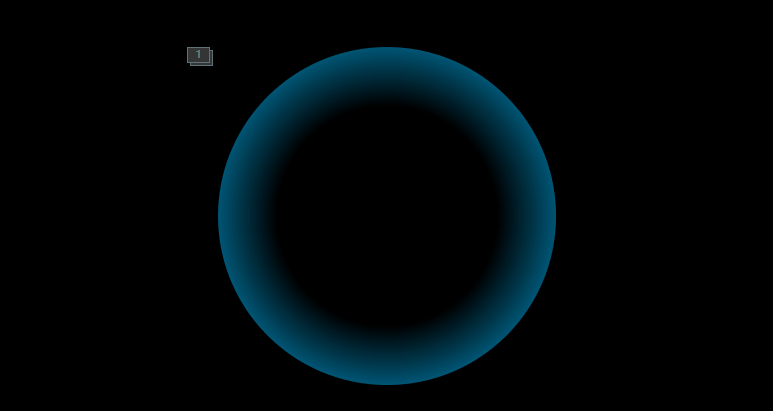
这样,第一个动画效果就制作完成了,接下来只需要将它复制多个,然后调整一下动画的延迟时间,这样就能实现波浪外扩的效果了。
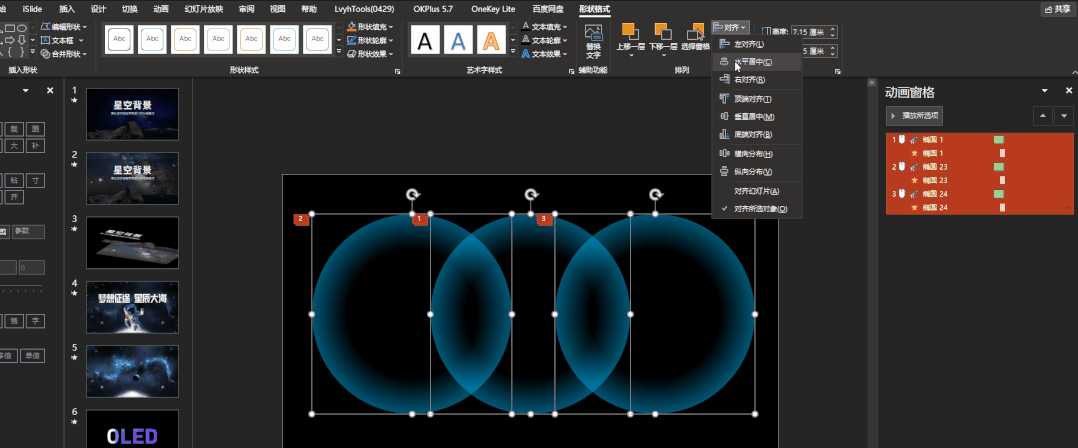
怎么样是不是很简单~
把这个波纹动画加到手机上,就是一个声音的效果。


如果放在地图上,那就有一种辐射全球的感觉了。
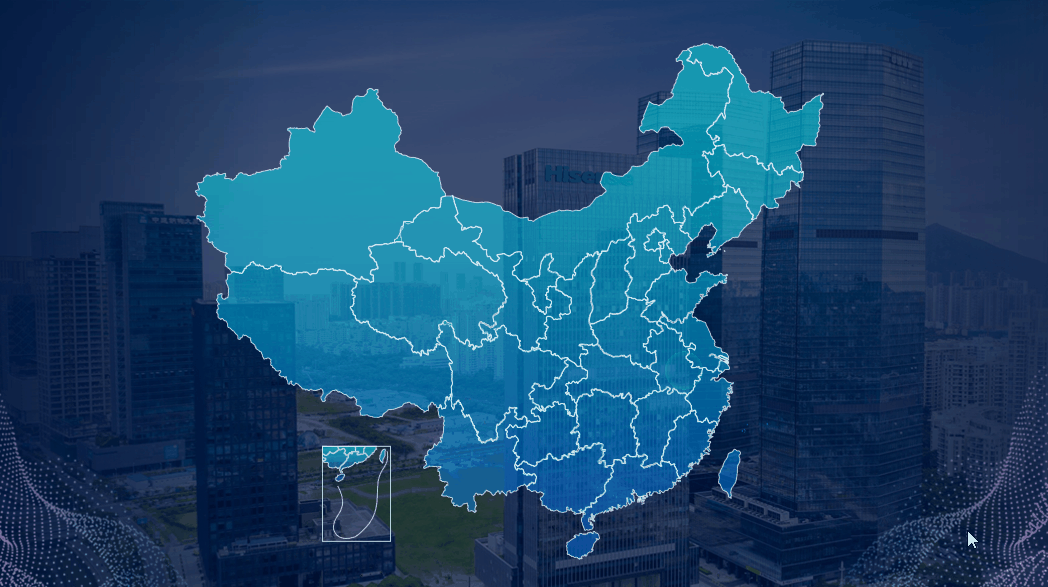
05、遮罩动画
来看一下这个字体的效果。

虽然PPT不能完全制作出一样的效果,但是能模仿一个低配版的。
其实非常简单~
随便输入你想要的文案,然后用色块与文案做“布尔运算”得到一个镂空的效果。
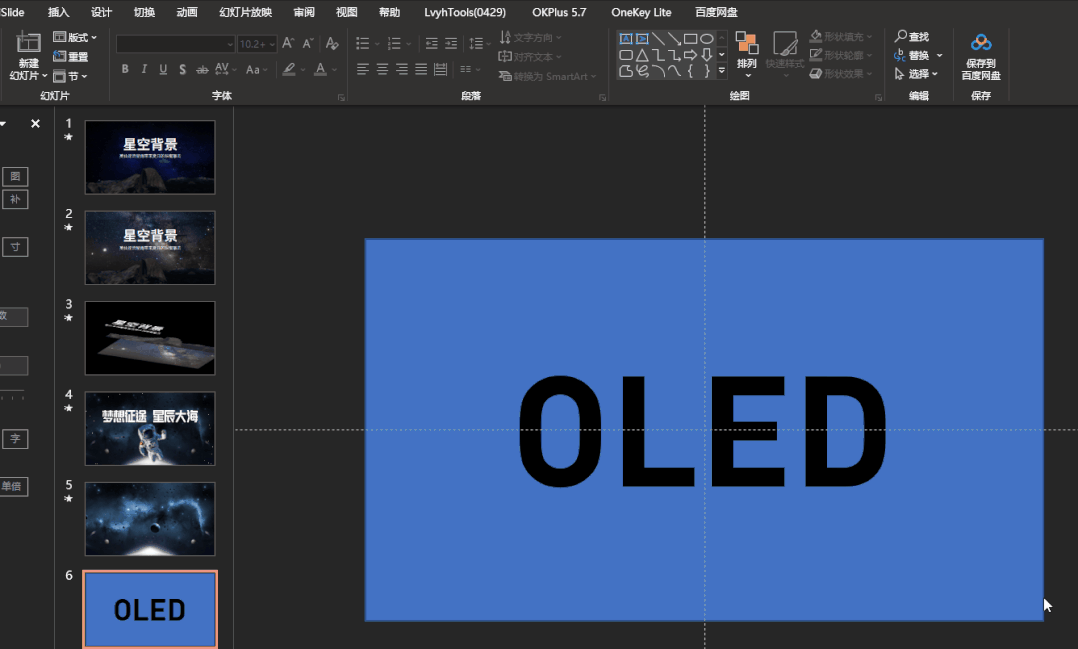
在这个镂空的色块下,添加一个渐变的背景图。让背景图移动起来,这样就能实现这个效果了。
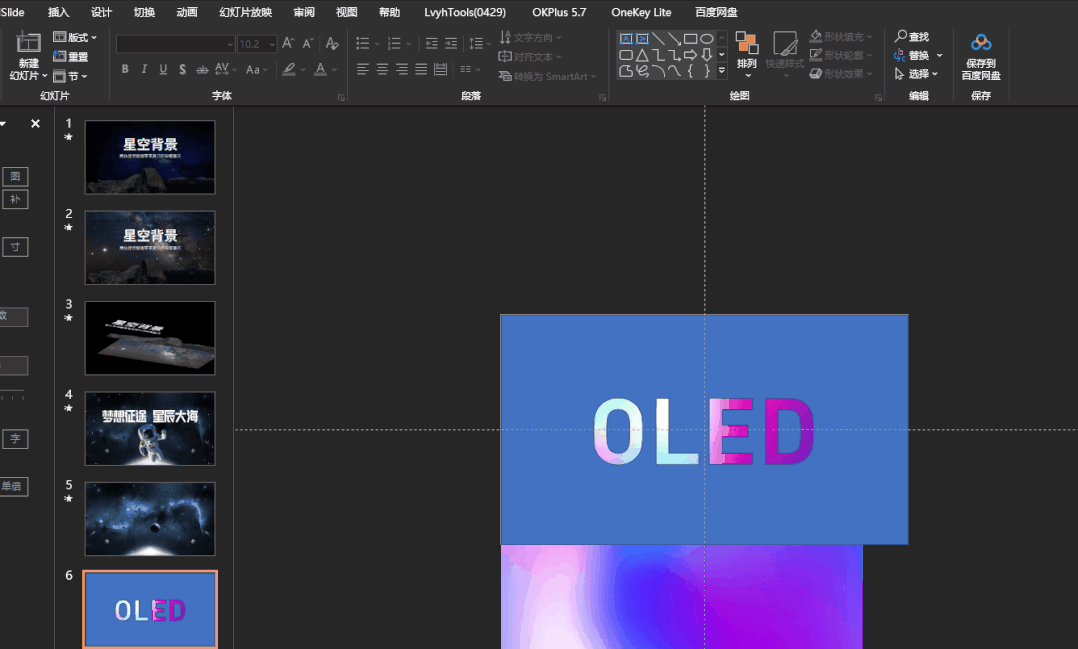
这里直接设置渐变背景图的动画为“动作路径”——“形状”就行。
最后得到的效果是这样的~
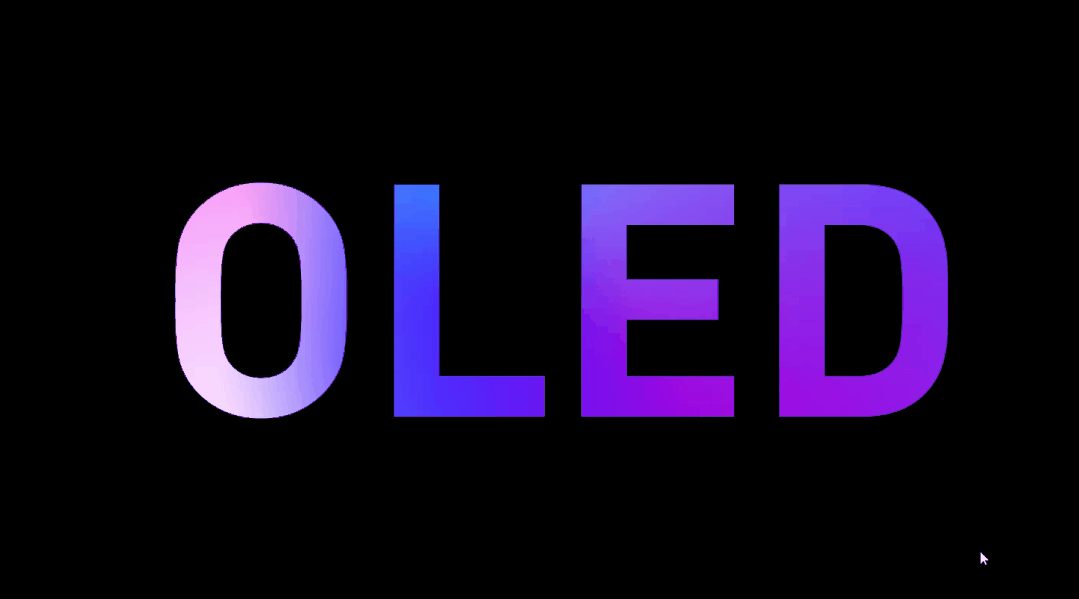
好啦,以上就是今天的全部内容了~
制作不易,喜欢的话帮忙“点赞”“分享”一下呗。
我也为大家准备了福利,可以按照以下操作领取哦。
我整理了200页的小米发布会的PPT
查看下面图片,获取领取福利